Door aangepaste WordPress-paginasjablonen te maken, kunt u unieke lay-outs en functionaliteiten voor specifieke pagina’s ontwerpen. Dit geeft u meer controle over de presentatie en gebruikerservaring van uw website. Door verder te gaan dan de standaardsjablonen van uw thema, kunt u pagina’s aanpassen voor doeleinden. Dit kan het maken van een bestemmingspagina voor een nieuwe campagne zijn, het ontwerpen van een geoptimaliseerde portfolioweergave of het opzetten van unieke lay-outs voor secties met veel inhoud.
In WordPress bieden paginasjablonen de flexibiliteit om uw site aan te passen aan specifieke doelen. Aangepaste sjablonen kunnen handmatig worden gemaakt met code, waardoor u volledige controle heeft, of via plug-ins voor het maken van pagina’s.
Deze gids laat u zien hoe u een WordPress-paginasjabloon maakt, met stapsgewijze instructies voor handmatige codering en methoden voor het maken van pagina’s. Of je nu een ontwikkelaar of een beginner bent, je leert hoe je sjablonen kunt maken die de functionaliteit en professionaliteit van je WordPress-site naar een hoger niveau tillen.
Inzicht in WordPress-paginasjablonen
Met WordPress-paginasjablonen kunt u aangepaste lay-outs en stijlen maken voor specifieke pagina’s op uw website. Terwijl de standaardsjabloon in uw thema een standaardontwerp biedt voor de meeste pagina’s, kunt u met een aangepaste WordPress-paginasjabloon unieke lay-outs ontwerpen die zijn afgestemd op de behoeften van individuele pagina’s, zoals een bestemmingspagina, portfolio of secties met veel inhoud. Deze flexibiliteit is essentieel om de gebruikerservaring te verbeteren en ervoor te zorgen dat specifieke pagina’s aansluiten bij de doelen van uw WordPress-site. In WordPress worden paginasjablonen gedefinieerd in sjabloonbestanden die zich in uw themamap bevinden. Deze bestanden bepalen hoe de inhoud op pagina’s wordt weergegeven.
Voordelen van het maken van een aangepaste paginasjabloon
Het maken van een aangepaste WordPress-paginasjabloon biedt tal van voordelen. Hiermee kunt u specifieke pagina’s op uw site aanpassen aan unieke ontwerp- en functionele behoeften. U gaat verder dan de beperkingen van de standaardsjabloon van uw thema en kunt lay-outs aanpassen en functies toevoegen die de gebruikerservaring en siteprestaties verbeteren. Hier zijn enkele belangrijke voordelen van het gebruik van aangepaste paginasjablonen voor uw WordPress-website:
1. Ontwerpflexibiliteit voor unieke paginalay-outs
U kunt unieke lay-outs maken met aangepaste paginasjablonen die afwijken van de standaardsjabloon. Een bestemmingspagina heeft bijvoorbeeld vaak baat bij een minimalistisch ontwerp over de volledige breedte dat gericht is op conversies, terwijl een blogpagina mogelijk een zijbalk nodig heeft voor navigatie. Met aangepaste sjablonen kunt u voor elk paginatype verschillende ontwerpen gebruiken. Dit maakt het gemakkelijk om een opvallende look te creëren voor specifieke pagina’s zoals portfoliopagina’s, contactpagina’s of startpagina’s. Deze flexibiliteit is handig als de standaardsjablonen van uw thema niet voldoen aan uw exacte ontwerpdoelen.
2. Verbeterde gebruikerservaring
Aangepaste sjablonen kunnen de gebruikerservaring verbeteren door pagina’s aan te passen aan de verwachtingen van de gebruiker. U kunt bijvoorbeeld een lay-out over de volledige breedte maken voor productpagina’s om de aandacht te vestigen op visuals of een sjabloon voor lege pagina’s zonder kop- of voettekst gebruiken voor een bestemmingspagina zonder afleiding. Het ontwerpen van paginasjablonen rond de behoeften van de gebruiker helpt de aandacht van bezoekers te trekken. Deze aanpak kan de betrokkenheid verbeteren, waardoor aangepaste sjablonen een waardevol hulpmiddel zijn voor elke WordPress-site.
3. Gespecialiseerde functionaliteit voor specifieke pagina’s
Met een aangepaste WordPress-paginasjabloon kunt u ook unieke functies of functionaliteiten toevoegen die specifiek zijn voor bepaalde pagina’s. U kunt bijvoorbeeld aangepaste velden toevoegen om aanvullende informatie op productpagina’s weer te geven of aangepaste widgets integreren op een archiefpagina. Bovendien kunnen sjablonen aangepaste berichttypen ondersteunen om unieke inhoud weer te geven, zoals portfolio’s of getuigenissen, die niet in een standaardlay-out zou passen. Met aangepaste sjablonen heb je de vrijheid om gespecialiseerde functies te gebruiken precies waar ze nodig zijn.
4. Verbeterde siteconsistentie en branding
Het maken van aangepaste sjablonen helpt bij het behouden van een consistente branding op pagina’s door gebruik te maken van aangepaste kop-, voet- en pagina-elementen. U kunt aangepaste paginasjablonen maken voor veelgebruikte paginatypen (bijv. landingspagina’s, servicepagina’s of archiefpagina’s) om ervoor te zorgen dat ze allemaal een samenhangend ontwerp hebben. Deze consistentie versterkt de look en feel van uw merk op meerdere pagina’s en bouwt een sterkere identiteit op uw WordPress-website op.
5. Geoptimaliseerde lay-outs voor conversiedoelen
Aangepaste sjablonen zijn perfect voor het ontwerpen van pagina’s rond specifieke conversiedoelen. Een eCommerce-website kan bijvoorbeeld een aangepaste sjabloon voor bestemmingspagina’s nodig hebben die onnodige elementen verwijdert en zich uitsluitend richt op productkenmerken, klantrecensies en call-to-action-knoppen. Een aangepaste sjabloonpagina kan prioriteit geven aan essentiële elementen die conversies stimuleren, zodat u de aandacht van elke bezoeker optimaal benut.
6. Herbruikbare sjablonen voor efficiëntie
Zodra u een aangepaste sjabloon in WordPress heeft gemaakt, kunt u deze eenvoudig toepassen op meerdere pagina’s op uw site. U kunt een sjabloon één keer ontwerpen, opslaan en gebruiken voor andere vergelijkbare pagina’s of inhoud. Dit is vooral handig voor blogs of portfoliosecties, waar elke pagina dezelfde structuur nodig heeft. Het ontwerpen van sjabloonbestanden die universeel kunnen worden toegepast, bespaart tijd terwijl uw ontwerp consistent blijft.
7. Opties voor zowel programmeurs als niet-codeurs
Als u vertrouwd bent met code, biedt het handmatig maken van een aangepaste paginasjabloon volledige controle over de lay-out en functionaliteit. Voor degenen die de voorkeur geven aan een visuele benadering, kunt u met plug-ins voor het maken van pagina’s zoals SeedProd aangepaste paginasjablonen maken zonder code te schrijven. Deze plug-ins bieden elementen voor slepen en neerzetten en opslaand sjabloonbestanden die op meerdere pagina’s kunnen worden toegepast, waardoor aangepaste sjablonen toegankelijk zijn voor gebruikers van alle niveaus.
Door gebruik te maken van aangepaste WordPress-paginasjablonen, kunt u zeer functionele, visueel aantrekkelijke pagina’s ontwerpen die aan specifieke behoeften voldoen en aansluiten bij de doelen van uw website. Aangepaste sjablonen bieden een balans tussen ontwerpvrijheid en consistentie, waardoor ze een krachtig hulpmiddel zijn voor het maken van een WordPress-site die zowel flexibel als gebruiksvriendelijk is.
Waarom een aangepaste pagina maken in WordPress?
Het maken van een aangepaste paginasjabloon in WordPress biedt aanzienlijke voordelen die verder gaan dan de beperkingen van de standaardsjabloon van uw thema. Aangepaste pagina’s geven u de vrijheid om unieke lay-outs te ontwerpen, gespecialiseerde functionaliteiten toe te voegen en bezoekers een meer gepersonaliseerde ervaring te bieden. Hier is een gedetailleerd overzicht van waarom u zou kunnen overwegen om WordPress-paginasjablonen op uw WordPress-website te gebruiken:
1. Ontwerp unieke, speciaal gebouwde pagina’s
Standaard WordPress-paginasjablonen voldoen mogelijk slechts aan enkele van uw lay-outbehoeften, vooral voor gespecialiseerde pagina’s zoals bestemmingspagina’s, portfolioweergaven of productpresentaties. Met een aangepaste paginasjabloon kunt u speciaal gebouwde pagina’s ontwerpen die specifieke functies vervullen, met lay-outs die zijn afgestemd op hun doelen. Een bestemmingspagina kan bijvoorbeeld baat hebben bij een strak ontwerp over de volledige breedte met minimale afleiding die is geoptimaliseerd voor het stimuleren van conversies. Het maken van aangepaste lay-outs voor deze pagina’s verbetert de effectiviteit ervan en zorgt ervoor dat ze zich onderscheiden van andere pagina’s op uw site.
2. Stem pagina’s af op uw branding en stijl
Een aangepaste pagina geeft u meer controle over de look en feel van individuele pagina’s, zodat u elementen kunt opnemen die aansluiten bij de identiteit van uw merk. U kunt aangepaste sjablonen maken met specifieke kleuren, lettertypen, kop- en voetteksten die het imago van uw merk versterken. Dit is met name handig voor pagina’s zoals Over, Services of Contact, waar een consistente stijl helpt om een professionele en samenhangende merkaanwezigheid op uw WordPress-site op te bouwen.
3. Voeg unieke functionaliteiten toe aan specifieke pagina’s
Met een aangepaste WordPress-paginasjabloon kunt u speciale functies of functionaliteiten aan afzonderlijke pagina’s toevoegen zonder dat dit gevolgen heeft voor de hele website. Voeg bijvoorbeeld aangepaste velden toe om extra gegevens weer te geven op een portfoliopagina of integreer een testimonial-schuifregelaar op een productpagina. Aangepaste sjablonen kunnen ook aangepaste berichttypen ondersteunen voor het weergeven van unieke inhoud, zoals casestudy’s, recensies of galerijen. Deze flexibiliteit zorgt ervoor dat elke aangepaste pagina een op maat gemaakte ervaring biedt voor gebruikers, met alleen de functies die relevant zijn voor dat paginatype.
4. Controle over lay-out en inhoudsstructuur
Met een aangepaste sjabloonpagina heb je volledige controle over de lay-out en inhoudsstructuur van de pagina. Dit is ideaal voor pagina’s met veel inhoud die specifieke lay-outs nodig hebben, zoals veelgestelde vragen, prijzen of vergelijkingsgrafieken voor functies. Met behulp van een aangepaste paginasjabloon kunt u inhoud ordenen om de leesbaarheid en bruikbaarheid te verbeteren, zodat gebruikers gemakkelijk door belangrijke informatie kunnen navigeren. Deze aanpassing van de lay-out is ook waardevol voor archiefpagina’s, waar u misschien berichten of producten wilt presenteren in een uniek raster of lijstformaat.
5. Pagina’s optimaliseren voor conversies en gebruikersacties
Voor pagina’s met specifieke conversiedoelen, zoals verkooppagina’s of formulieren voor het genereren van leads, kunt u zich met een aangepaste paginasjabloon richten op essentiële elementen die acties stimuleren. Door een aangepaste sjabloon te ontwerpen die onnodige afleiding elimineert, kunt u de aandacht van bezoekers vestigen op kritieke gebieden, zoals call-to-actions of contactformulieren. Een bestemmingspagina met een minimalistisch, doelgericht ontwerp kan de conversieratio’s aanzienlijk verbeteren. Het houdt gebruikers gefocust op het voltooien van gewenste acties, zoals aanmelden of het kopen van een product.
6. Creëer consistentie op vergelijkbare pagina’s
Met een aangepaste WordPress-sjabloon kun je consistentie creëren als je meerdere pagina’s hebt die dezelfde lay-out vereisen. U kunt een uniforme uitstraling behouden voor vergelijkbare inhoud door aangepaste sjablonen te maken en op te slaan voor pagina’s zoals portfolio’s, teamprofielen of serviceaanbiedingen. Deze consistentie verbetert de gebruikerservaring en vereenvoudigt het sitebeheer, omdat u eenvoudig dezelfde aangepaste paginasjabloon kunt toepassen op meerdere pagina’s vanuit het WordPress-dashboard.
7. Toegangsopties voor zowel coderings- als niet-coderingsoplossingen
Het maken van een aangepaste pagina in WordPress is toegankelijk voor gebruikers met verschillende niveaus van expertise. Het handmatig bouwen van een aangepast paginasjabloonbestand voor degenen die vertrouwd zijn met coderen, biedt volledige aanpassing. Als alternatief kunnen niet-programmeurs plug-ins voor het maken van pagina’s gebruiken, zoals SeedProd, waarmee u aangepaste lay-outs kunt maken door middel van slepen en neerzetten. Met deze tools kunt u visueel aangepaste sjablonen maken en deze opslaan voor hergebruik, waardoor aangepaste pagina’s toegankelijk worden voor alle WordPress-gebruikers.
Hoe maak je een aangepaste WordPress-paginasjabloon?
Het maken van een aangepaste WordPress-paginasjabloon kan uw site verbeteren door unieke lay-outs voor specifieke pagina’s te bieden. Twee belangrijke methoden voor het maken van aangepaste paginasjablonen zijn het handmatig toevoegen van een sjabloonbestand of het gebruik van een plug-in voor het maken van pagina’s. Laten we in beide benaderingen duiken voor verschillende vaardigheidsniveaus.
Methode 1: Handmatig een paginasjabloon maken
Als u vertrouwd bent met het werken met code, kunt u handmatig een aangepaste paginasjabloon maken in WordPress. Hier is een stap-voor-stap handleiding:
1. Toegang tot sitebestanden via FTP:
- Gebruik een FTP-client zoals FileZilla om verbinding te maken met uw site. U kunt uw FTP-gegevens vinden in uw hostingaccount.
- Zoek de hoofdmap van uw site en navigeer naar wp-content-thema’s>.
2. Download het standaard themasjabloon:
- Zoek het sjabloonbestand waarop u uw aangepaste sjabloon wilt baseren (vaak page.php bestand of iets dergelijks).
- Klik met de rechtermuisknop op het bestand en selecteer Downloaden om het op uw lokale computer op te slaan.
3. Pas de sjabloon aan:
- Open het gedownloade bestand in een code-editor.
- De eerste stap is het definiëren van een unieke naam voor uw aangepaste sjabloon. Voeg de volgende code toe aan de bovenkant van het bestand:
php Copy code <?php /* Template Name: My Awesome Custom Template */ ?> - Deze code zorgt ervoor dat uw aangepaste sjabloon wordt weergegeven in de WordPress-pagina-editor onder de vervolgkeuzelijst Sjabloon .
4. Maak aanpassingen:
- Componenten verwijderen of wijzigen: Als u bijvoorbeeld de kop- of voettekst wilt verwijderen, verwijdert u de volgende regels:
php Copy code get_header(); get_footer(); - Als u een aangepaste kop- of voettekst wilt gebruiken, kunt u de aanroepen get_header() of get_footer() wijzigen. Voor een aangepaste koptekst:
php Copy code <?php get_header( 'large-image' ); ?> 5. Voeg een aangepast widgetgebied toe: Als je een aangepast bericht of widgetgebied wilt weergeven, maak je eerst een widgetgebied in het functions.php bestand van je thema. Gebruik vervolgens deze code in uw sjabloon:
php Copy code <?php dynamic_sidebar( 'announcement' ); ?> 6. Pas de lay-out aan (optioneel):
- Als u de paginabreedte wilt wijzigen, werkt u de klasse content-area bij naar site-content-fullwidth of past u deze aan op basis van uw lay-outbehoeften.
7. Upload de aangepaste sjabloon opnieuw:
- Nadat je het sjabloon hebt aangepast, upload je het bestand opnieuw naar dezelfde map in de map van je thema via FTP.
- U kunt het rechtstreeks naar de hoofdmap uploaden of een submap maken als u van plan bent meerdere aangepaste sjablonen te hebben.
8. Wijs de aangepaste sjabloon toe in WordPress:
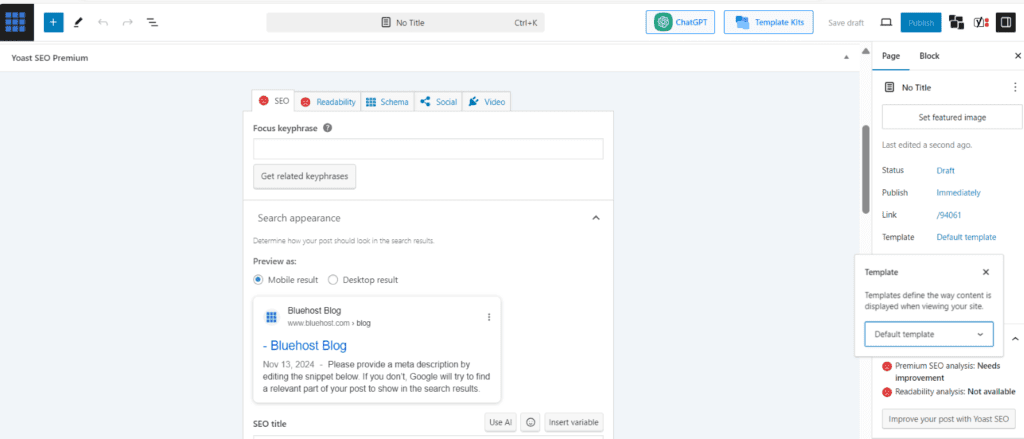
- Maak of bewerk een pagina in de WordPress-pagina-editor.
- In het gedeelte Sjabloon in de rechterzijbalk ziet u uw aangepaste sjabloon in de vervolgkeuzelijst.
- Selecteer uw aangepaste sjabloonbestand en publiceer de pagina.
Het sjabloonbestand van uw aangepaste pagina is nu live en wordt toegepast op de pagina die u heeft geselecteerd.
Methode 2: Maak een paginasjabloon met een plug-in voor het maken van pagina’s
Als codering niet ideaal is, kunt u plug-ins voor het maken van pagina’s zoals SeedProd gebruiken om visueel aangepaste WordPress-paginasjablonen te maken, zonder enige code aan te raken.
- Navigeer vanuit uw WordPress-beheerdersdashboard naar SeedProd > Theme Builder.
- Klik op “Nieuwe themasjabloon toevoegen” om de pop-up Nieuwe themasjabloon te openen.
- Kies “Enkele pagina” in de vervolgkeuzelijst Type. U kunt de sjabloon ook een naam geven
,weergavevoorwaarden instellen en de prioriteit aanpassen om te bepalen wanneer en waar de sjabloon wordt weergegeven. Klik op “Opslaan” om deze instellingen toe te passen.
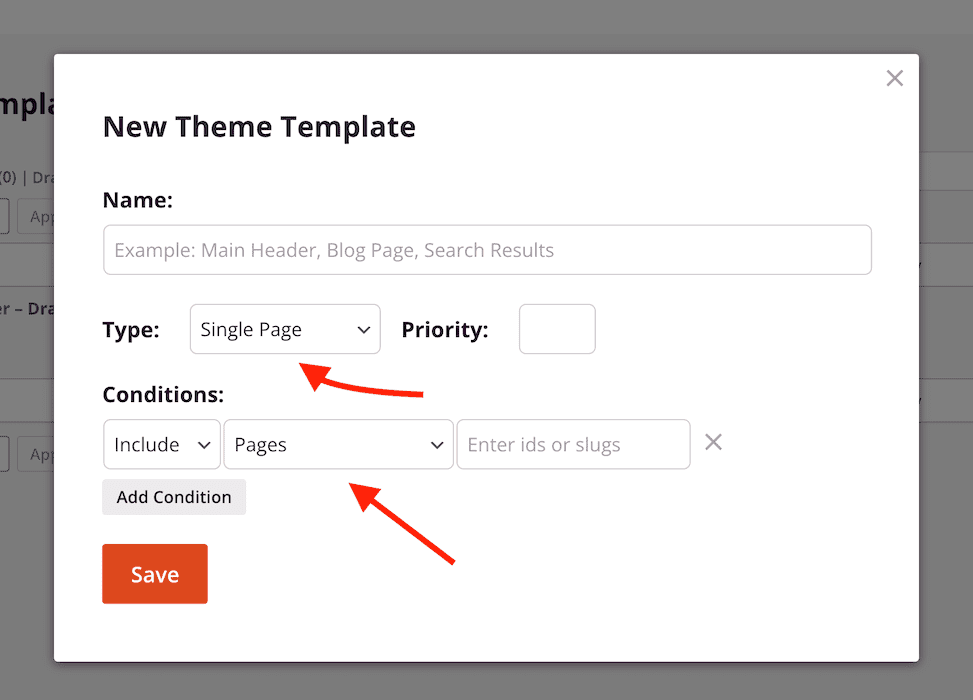
- Begin met het ontwerpen van uw sjabloon voor één pagina in de SeedProd-builder en zorg ervoor dat u sjabloontags toevoegt, zoals de essentiële Post Content-tag.
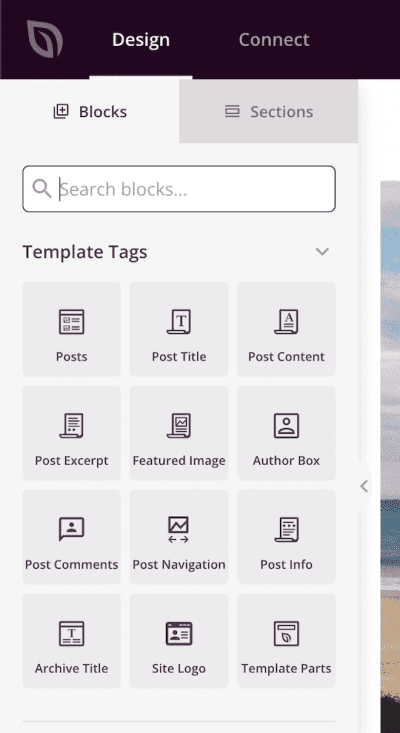
- Zodra uw ontwerp klaar is, klikt u op de vervolgkeuzepijl op de knop “Opslaan” en selecteert u “Publiceren” om de sjabloon live te maken.
Wanneer gebruik je een pagebuilder versus een handmatige methode?
De keuze tussen een plug-in voor het maken van pagina’s en de handmatige methode voor het maken van aangepaste WordPress-paginasjablonen hangt af van uw technische comfortniveau, ontwerpdoelen en hoeveel controle u nodig heeft over de lay-out van uw site. Hier is een overzicht om u te helpen beslissen wanneer elke benadering het meest voordelig is.
Wanneer gebruik je een pagebuilder?
1. Geen kennis van coderen nodig
Paginabuilders zoals SeedProd zijn ideaal voor gebruikers die aangepaste paginasjablonen willen maken zonder codering. Met interfaces voor slepen en neerzetten kunt u pagina-elementen zoals kopteksten, afbeeldingen en widgets visueel ontwerpen en rangschikken. Dit maakt het gemakkelijk om een aangepaste sjabloon te maken zonder toegang te krijgen tot het PHP-bestand of de WordPress-themamap.
2. Snel en eenvoudig lay-outontwerp
Als u snel een aangepaste sjabloon wilt maken en toepassen op pagina’s zoals bestemmingspagina’s, portfolio’s of productpagina’s, kan een paginabuilder u helpen de klus sneller te klaren. Veel paginabuilders worden geleverd met vooraf ontworpen blokken en sjablonen, zodat u lay-outs met minimale inspanning kunt aanpassen.
3. Herbruikbare sjablonen en consistentie
Met paginabuilders kun je aangepaste sjablonen opslaan voor hergebruik op meerdere pagina’s op je WordPress-website. U kunt bijvoorbeeld één keer de lay-out van een bestemmingspagina ontwerpen en deze toepassen op alle vergelijkbare pagina’s, zodat u een consistente stijl krijgt zonder dat u het ontwerp elke keer opnieuw hoeft te maken. Dit kan met name handig zijn voor het maken van aangepaste sjablonen voor identieke inhoudstypen, zoals archiefpagina’s of servicepagina’s.
4. Geavanceerde ontwerpkenmerken
Paginabuilders bieden geavanceerde stylingopties, animaties en widgets die moeilijk handmatig te coderen kunnen zijn. Als u interactieve elementen, zweefeffecten of andere aangepaste functies wilt toevoegen, maakt een paginabuilder het gemakkelijk om een hoog niveau van ontwerpverfijning te bereiken zonder dat u extra plug-ins of complexe codering nodig heeft.
Wanneer de handmatige methode gebruiken?
1. Volledige controle over maatwerk
Door handmatig een aangepaste WordPress-paginasjabloon te maken, heb je volledige controle over de lay-out, functionaliteit en structuur van de pagina. Door het sjabloonbestand rechtstreeks in de map van het WordPress-thema te bewerken, kunt u aangepaste code, HTML- en PHP-bestanden toevoegen om een nauwkeurig ontwerp te bereiken dat misschien niet mogelijk is met de vooraf gedefinieerde opties van een paginabuilder.
2. Lichtgewicht en geoptimaliseerd
Handmatige sjablonen zijn lichter dan sjablonen die zijn gemaakt met paginabuilders, die extra code en scripts kunnen bevatten die uw site vertragen. Als prestaties en laadsnelheid van pagina’s prioriteit zijn, zorgt het handmatig maken van een aangepast paginasjabloonbestand ervoor dat uw pagina’s geoptimaliseerd zijn en vrij zijn van onnodige elementen.
3. Ideaal voor ontwikkelaars en gevorderde gebruikers
Voor gebruikers die vertrouwd zijn met HTML, CSS en PHP, biedt de handmatige methode flexibiliteit voor maatwerk. U kunt unieke functionaliteit, zoals aangepaste velden, specifieke lay-outstructuren of aangepaste berichttypen, rechtstreeks aan de sjabloon toevoegen, zodat u een aangepaste pagina kunt maken die precies aan uw specificaties voldoet zonder de beperkingen van een paginabuilder.
4. Op maat gemaakte sjablonen voor specifieke doeleinden
Als u behoeften heeft zoals het maken van een sjabloon voor lege pagina’s, het wijzigen van standaardsjablonen of het toevoegen van specifieke hooks, is het handmatig coderen van de aangepaste paginasjabloon vaak de beste optie. Met deze aanpak kunt u elementen wijzigen of uitsluiten, unieke kop- of voetteksten toevoegen en de pagina volledig aanpassen op basis van het doel, zoals een bestemmingspagina die uitsluitend is gericht op conversies.
Beide methoden voor het maken van aangepaste WordPress-paginasjablonen hebben hun voordelen. Een paginabuilder is ideaal voor niet-programmeurs die snelle, visueel aantrekkelijke resultaten willen, terwijl de handmatige methode volledige controle en optimalisatie biedt, waardoor het het beste is voor ontwikkelaars of mensen die op zoek zijn naar sterk aangepaste pagina’s. Kies de aanpak die aansluit bij uw doelen, vaardigheidsniveau en projectvereisten.
Tot slot
Door een aangepaste WordPress-paginasjabloon te maken, kunt u pagina’s ontwerpen die verder gaan dan de standaardlay-outs die door uw thema worden aangeboden. Door aangepaste sjablonen toe te voegen, kunt u de structuur, stijl en functionaliteit van specifieke pagina’s op uw WordPress-website aanpassen om hun doel beter te dienen, of het nu gaat om een voor conversie geoptimaliseerde bestemmingspagina, een visueel aantrekkelijk portfolio of een gestroomlijnde productpagina.
Zowel handmatige codering als plug-ins voor het maken van pagina’s bieden unieke voordelen. De handmatige methode is ideaal als u op zoek bent naar nauwkeurige bediening, lichtgewicht code en maatwerk. Aan de andere kant bieden paginabuilders een visuele, codevrije ervaring, waardoor het voor iedereen gemakkelijk wordt om aangepaste sjablonen op meerdere pagina’s te maken en opnieuw te gebruiken.
Door aangepaste paginasjablonen op te nemen, vergroot u de flexibiliteit van uw site, verbetert u de gebruikerservaring en bouwt u een samenhangende merkaanwezigheid op. Of u nu een ontwikkelaar of een beginner bent, het maken van deze op maat gemaakte sjablonen kan de professionaliteit en functionaliteit van uw site naar een hoger niveau tillen en uiteindelijk bijdragen aan een boeiendere en effectievere WordPress-site.
Dus, klaar om je WordPress-pagina’s tot leven te brengen met aangepaste lay-outs? Of u nu codeert of een paginabuilder gebruikt, het maken van unieke sjablonen kan het verschil maken in de betrokkenheid en gebruikerservaring van uw site. Met de betrouwbare hosting en gebruiksvriendelijke WordPress-tools van Bluehost heb je alles wat je nodig hebt om pagina’s te ontwerpen die echt je merk en visie weerspiegelen. Begin vandaag nog met het aanpassen van uw site met Bluehost!
Veelgestelde vragen
Een aangepaste WordPress-sjabloon is een specifiek bestand dat is gemaakt om de lay-out en het ontwerp van bepaalde pagina’s op uw site te beheren. In tegenstelling tot de standaardsjabloon die bij uw thema wordt geleverd, biedt een aangepaste paginasjabloon meer flexibiliteit. Hiermee kunt u elementen aanpassen, unieke functies toevoegen of een andere look creëren voor specifieke pagina’s zonder de rest van uw website te beïnvloeden.
Het maken van een aangepaste paginasjabloon geeft u meer flexibiliteit en controle over het ontwerp van uw website. Hiermee kunt u individuele pagina’s aanpassen aan specifieke behoeften. U wilt bijvoorbeeld een pagina zonder zijbalk, een minimalistisch ontwerp of een unieke lay-out voor een bestemmingspagina. Met een aangepaste sjabloon kunt u deze aanpassingen maken zonder uw hele thema te wijzigen.
Ja, u kunt een aangepaste paginasjabloon maken zonder enige kennis van coderen door plug-ins voor het maken van pagina’s te gebruiken. Hiermee kunt u een paginalay-out visueel ontwerpen met behulp van een interface voor slepen en neerzetten. Het maakt het gemakkelijk om professionele lay-outs te maken zonder code te schrijven.
Nee, aangepaste sjablonen worden opgeslagen in de map van je thema. Ze worden niet overgedragen als u van thema wisselt. Als u uw aangepaste sjablonen wilt behouden tijdens thema-updates of -wijzigingen, gebruikt u een child-thema. Plaats uw aangepaste sjabloonbestanden in het child-thema. Dit houdt uw aanpassingen intact, zelfs wanneer het hoofdthema wordt bijgewerkt of vervangen.
Ja, u kunt een aangepaste paginasjabloon toepassen op meerdere pagina’s. Wanneer u een pagina in WordPress bewerkt, vindt u een vervolgkeuzelijst voor sjablonen onder Paginakenmerken waar u uw aangepaste sjabloon kunt selecteren. Dit maakt het gemakkelijk om dezelfde lay-out toe te passen op verschillende pagina’s, zoals meerdere bestemmingspagina’s of portfoliopagina’s, op uw site.
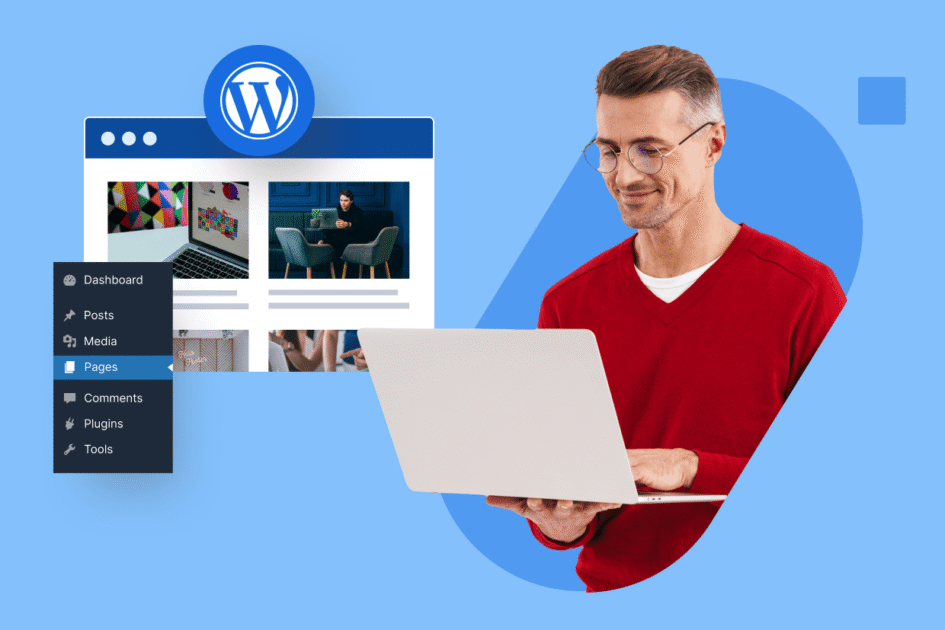
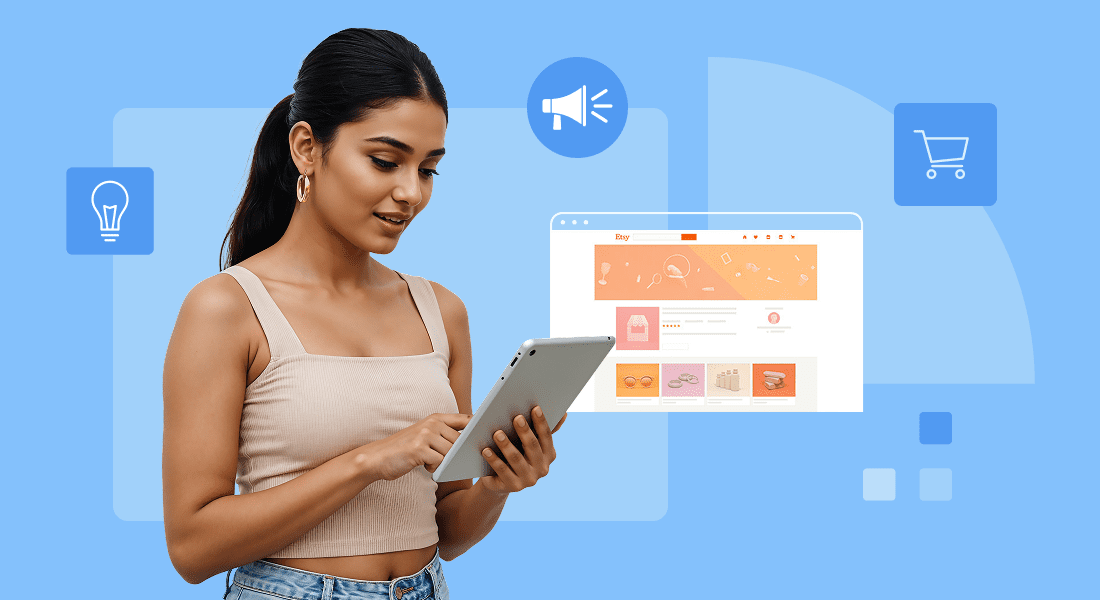
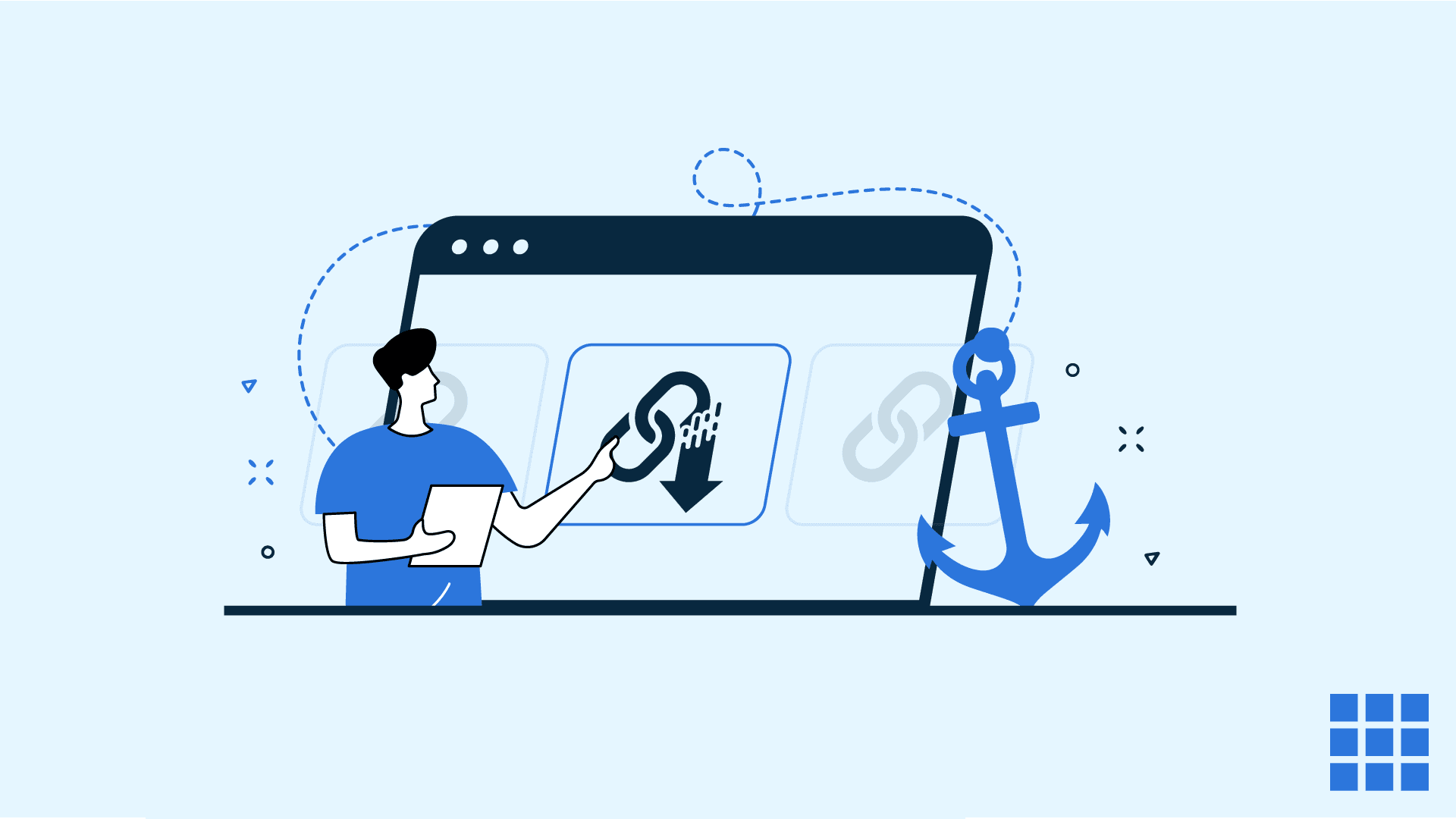
Schrijf een reactie